华硕飞行堡垒8升级win11卡吗,华硕飞行堡垒怎么升级win11
华硕飞行堡垒8号称是一款“全方位地为游戏而生”的笔记本,在处理器方面,搭载英特尔十代酷睿i5处理器,主频2.5GHz,最高睿频可达4.5GHz,4核8线程,8MB的三级缓存,日常游戏运行行云流水。关于这款笔记本,有人咨询,华硕飞行堡垒8升级win11卡吗?答案是不卡,其搭载的配置已经远远超过升级win11的配置需求。所以,想升级win11的话,不用担心这个问题,下面分享这款笔记本升级win11的方法。
华硕飞行堡垒怎么升级win11
一、准备工作
1、下载电脑重装系统软件
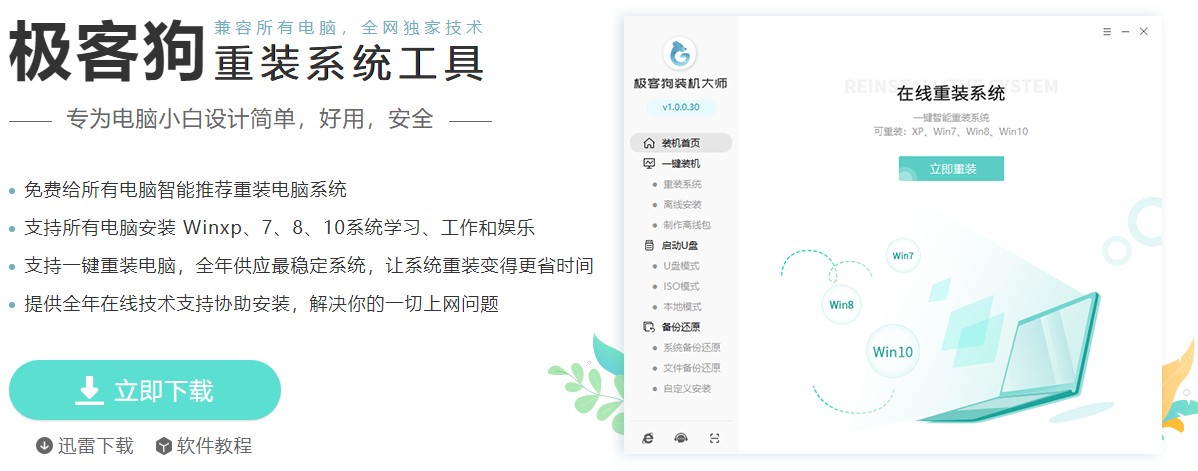
2、退出电脑杀毒软件和安全软件。
3、备份电脑C盘和桌面重要的个人资料。
二、一键重装系统win11教程
1.退出杀毒软件打开“电脑重装系统软件”,点击 “立即重装”,等待电脑重装系统软件检查电脑安装环境完成。
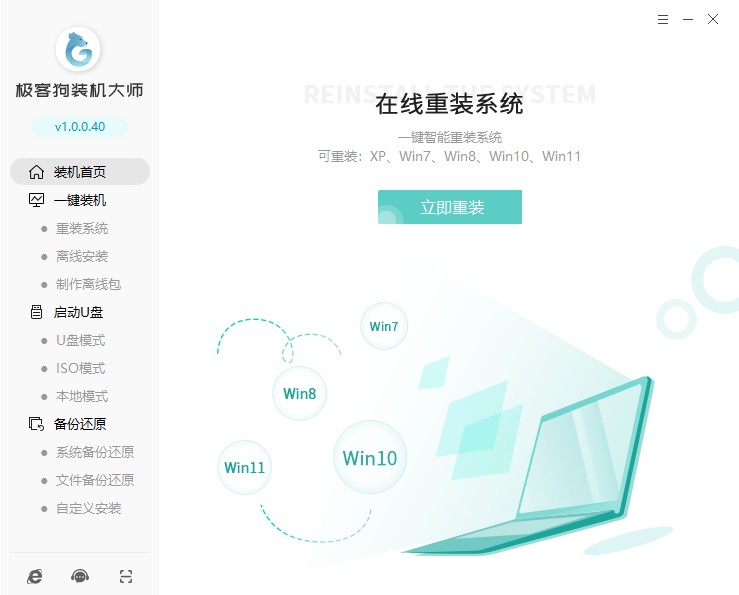
2.选择想要安装的win11系统版本。如下图所示:
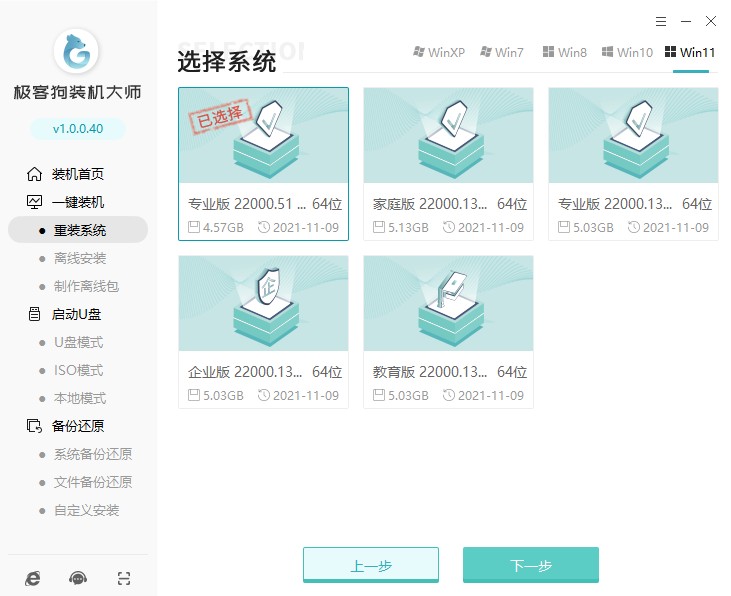
3.电脑重装系统软件提供了一些软件,勾选后可以下载安装到新win11系统内。
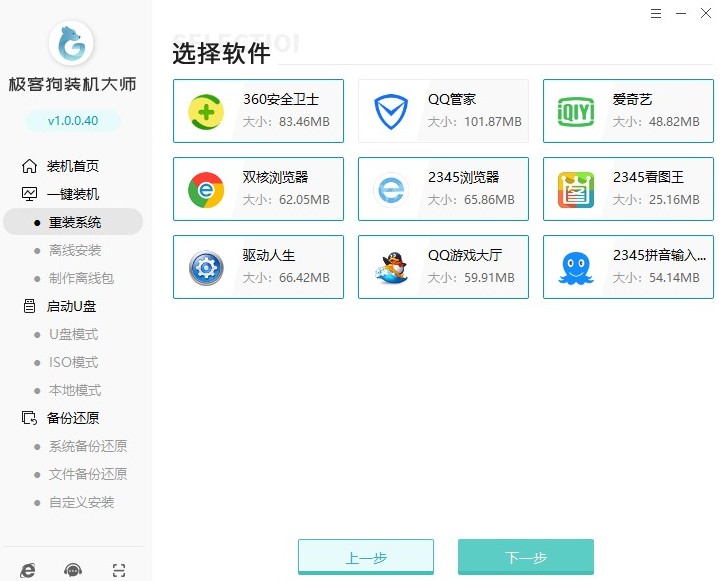
4.接下来到了选择文件备份的步骤,勾选重要的文件,以免数据丢失。
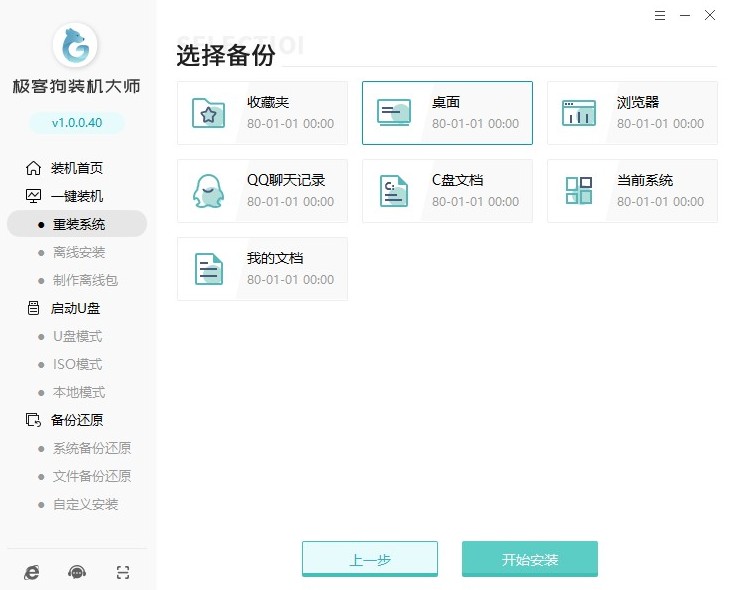
5. 等待系统文件下载完成,之后开始环境部署,环境部署结束后自动重启。
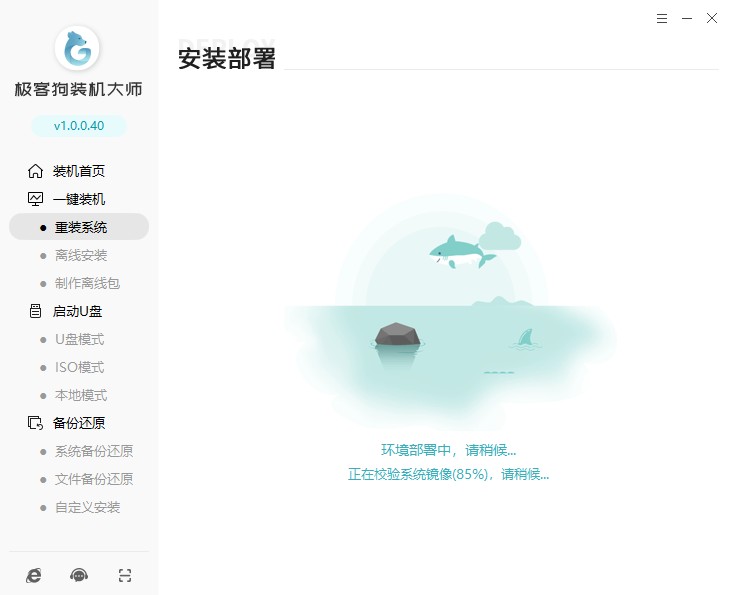
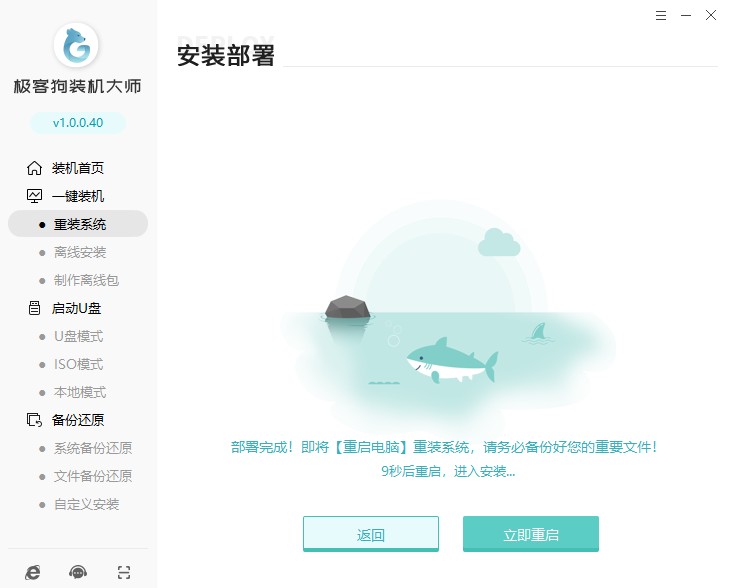
重启过程中,若出现以下界面,请速度选择“GeekDog PE”启动项回车。
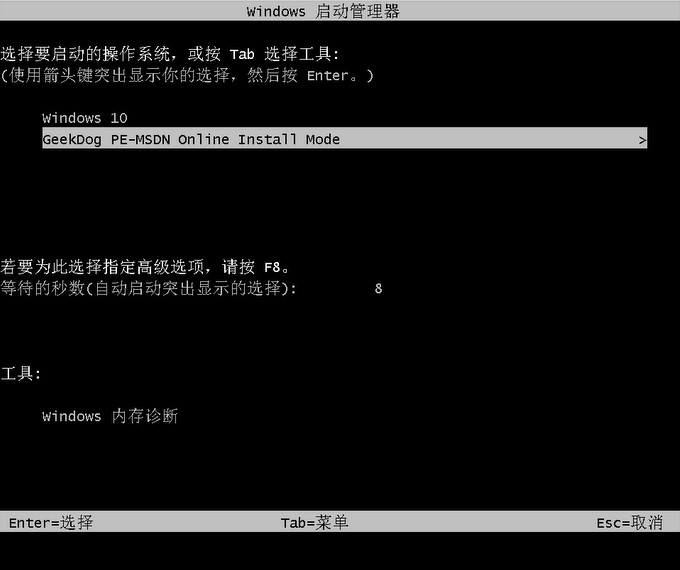
6.此后进入极客狗winpe系统中,极客狗会自动安装所选的win11系统,并在安装成功后重启电脑。
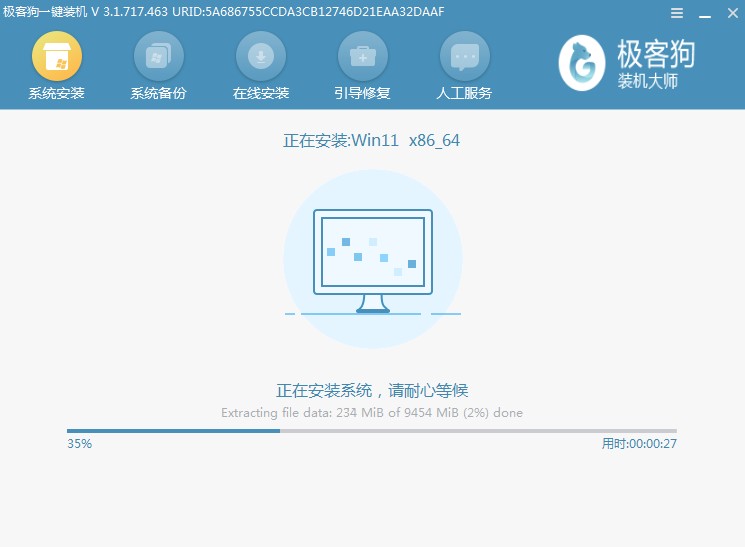
7.电脑最终重启会进入安装的win11系统桌面。
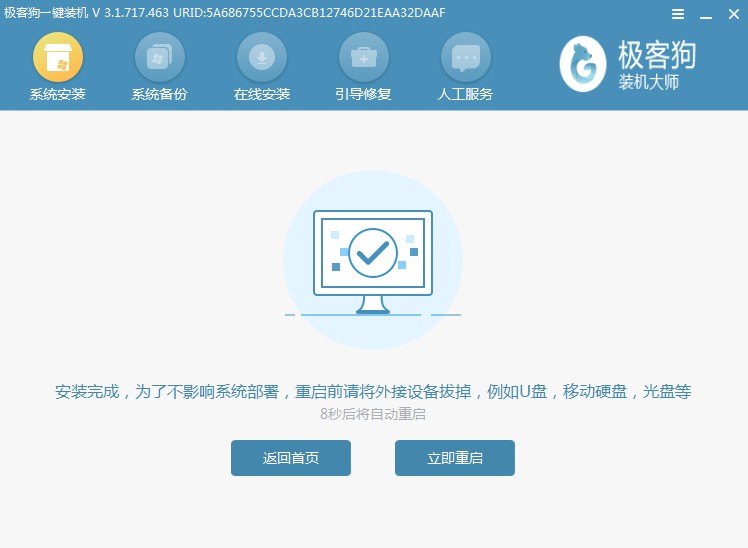
浏览教程后,现在大家知道华硕飞行堡垒怎么升级win11系统了吧?升级win11的方法有很多种,本站分享的是借助电脑重装系统软件来简单安装。除此之外,用户们也可以去微软官网下载win11安装助手安装。好啦,装win11的教程就分享到这里了,更多win1有关教程,请前往本站了解哦。
原文链接:https://www.jikegou.net/czjc/1381.html 转载请标明
极客狗装机大师,系统重装即刻简单
一键重装,备份还原,安全纯净,兼容所有

